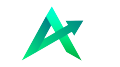Solusi wifi hilang asus a409f mungkin sedang anda butuhkan saat ini. Asus A409f merupakan salah satu laptop yang memiliki spesifikasi cukup tinggi untuk kebutuhan sehari-hari. Dalam kebutuhan sehari-hari, wifi menjadi kebutuhan yang paling utama. Karena tanpa adanya wifi akan sulit untuk melakukan akses ke internet dan yang lainnya.

Namun, pernahkah anda merasakan wifi yang hilang tiba-tiba pada laptop asus anda? Inilah yang saya rasakan, namun sudah menemukan solusinya. Memang untuk menyikapi masalah seperti ini sebaiknya tidak perlu panik, tetapi tetap harus santai dan percaya bahwa ada solusinya. Lalu, apa solusi wifi hilang asus a409f? Simak penjelasannya ada pada artikel ini.
Solusi Wifi Hilang Asus a409f Ampuh
Ada beberapa cara yang dapat digunakan untuk mengembalikan wifi yang hilang pada laptop asus anda. Berikut ini beberapa caranya:
Restart Laptop
Cara pertama yang bisa dilakukan yaitu dengan melakukan restart laptop terlebih dahulu. Banyak orang yang panik dalam menghadapi permasalahan seperti ini, padahal solusinya yang sangat mudah yaitu dengan melakukan restart laptop terlebih dahulu. Pernahkah anda paham mengenai hal sepele yang satu ini?
Melakukan restart mungkin terkesan sederhana dan tidak penting untuk dilakukan. Padahal, dengan melakukan restart ini akan mengembalikan file-file yang mungkin tadinya tidak berjalan dengan baik dan akan di balikan kembali. Dengan begitu, windows akan berjalan dengan normal dan dapat digunakan secara normal lagi. Begitu juga dengan wifi yang akan kembali muncul, maka coba dahulu dengan cara yang pertama ini ya!
Update Driver Wifi
Solusi wifi hilang asus a409f yang berikutnya yaitu dengan melakukan update driver wifi. Apakah hal ini penting untuk dilakukan? Jelas sangat penting untuk dilakukan. Terutama untuk laptop asus seperti a409f yang sangat perlu update berkala. Karena dengan melakukan update driver ini memungkinkan untuk bisa mendapatkan firmware yang terbaru.
Ada baiknya, dengan melakukan update driver ini akan mengembalikan installan wifi yang hilang. Untuk itulah hal-hal seperti ini perlu dilakukan, karena memang penting agar bisa kembali lagi file yang hilang tersebut. Anda bisa update driver secara manual jika memang tidak ada koneksi internet berjalan. Banyak sekali file yang tersedia di search engine mengenai driver wifinya, silahkan dicoba langsung.
Recovery Windows
Langkah selanjutnya yang bisa digunakan untuk solusi sebagai wifi hilang pada asus yaitu dengan melakukan recovery windows terlebih dahulu. Apakah anda merasakan bahwa setelah dilakukan update windows kemudian wifinya menjadi hilang? Permasalahan ini muncul pada windows 10 yang sering sekali terjadi.
Tidak heran, ternyata memang banyak yang mengeluhkan mengenai hal ini. Setelah melakukan update windows, maka langsung hilang begitu saja windowsnya. Untuk menangani hal tersebut, maka bisa dengan mencoba melakukan recovery windows terlebih dahulu untuk mengembalikan ke file sistem yang sebelumnya. Beberapa orang menyatakan berhasil dengan menggunakan cara ini!
Install Ulang Windows
Sudah mencoba beberapa cara diatas tapi masih belum berhasil juga? Tenang saja, ada cara yang memang paling ampuh hehe. Yaitu dengan melakukan install ulang windows, apakah benar ampuh? Ya, karena saya sendiri sudah mencobanya. Hal ini dikarenakan sudah mencoba banyak cara dan ternyata masih tidak bisa saja.
Akhirnya saya putuskan untuk melakukan install ulang windows tersebut pada laptop asus a409f. Setelah melakukan install ulang, dan benar ternyata berhasil logo wifi muncul dan bisa digunakan kembali. Hal ini bisa digunakan sebagai langkah akhir untuk melakukan perbaikan pada wifi yang hilang dan susah untuk dikembalikan lagi. Cara ini bisa dibilang sebagai jurus pamungkan pada wifi yang hilang!
Begitulah solusi wifi hilang asus a409f yang bisa anda lakukan, bagaimana apakah anda bisa dengan menggunakan cara diatas? Memang setiap laptop memiliki permasalahan masing-masing. Namun, jika anda memiliki jawaban atau pertanyaan silahkan sampaikan langsung pada kolom komentar ya. Semoga bemanfaat!